Групповые видеозвонки и трансляция экрана

С сегодняшним обновлением вы можете запустить видеотрансляцию с камеры или поделиться изображением экрана во время голосовых чатов в группах, и работает это на всех устройствах, включая планшеты и компьютеры. Это выводит голосовые чаты на совершенно новый уровень, ведь теперь их можно использовать для онлайн-уроков, бизнес-конференций и общения с членами семьи.
Групповые видеозвонки
Голосовые чаты в любой группе теперь могут плавно перетекать в групповые видеозвонки – просто нажмите на иконку камеры, чтобы запустить видеотрансляцию.
Нажмите на любую из трансляций, чтобы развернуть её на весь экран. А если вы закрепите видео, камера не будет переключаться на новых участников видеозвонка.
Чтобы запустить голосовой чат, зайдите в меню ⋮ в профиле любой группы, где вы являетесь администратором (на iOS кнопка «Голосовой чат» находится прямо в профиле группы).
Число участников голосового чата только в аудио-режиме не ограничено, однако запуск видеотрансляции доступен только для первых 30 человек, подключившихся к чату. Со временем этот лимит вырастет, чтобы пользователи мессенджера могли стримить игры, делиться прямыми трансляциями с различных мероприятий и т.д.
Трансляция экрана
Вы можете транслировать не только изображение с камеры, но и изображение экрана – или даже и то, и другое одновременно.
Чтобы запустить трансляцию экрана, нажмите на ⋮ или ⋯ в настройках голосового чата и выберите соответствующий вариант.
Настройки шумоподавления
Мы улучшили подавление шума в голосовых чатах, чтобы добиться идеального звучания каждого участника. Эту функцию можно отключить в настройках, если вы считаете, что фоновый шум является важным участником любого разговора.
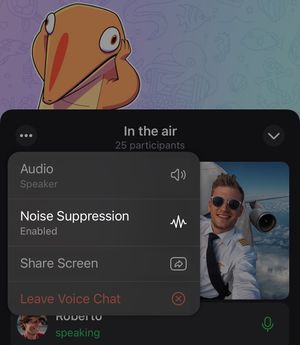
Поддержка планшетов и компьютеров
Планшеты с компьютеры имеют более широкие дисплеи, а потому лучше подходят для групповых звонков. Нажмите на боковую панель, чтобы в режиме разделённого экрана увидеть видеотрансляции и список всех участников как в горизонтальном, так и в вертикальном режиме.
Голосовые чаты на компьютерах открываются в отдельном окне, поэтому вы можете спокойно печатать в чатах и общаться по видеозвонку, не испытывая неудобств. В ПК-версиях мессенджера также можно транслировать только часть экрана – к примеру, изображение из выбранной программы.
Если вы используете приложение для компьютера, всякий раз, когда кто-то из собеседников запустит трансляцию экрана, она будет автоматически закреплена. Это весьма удобная функция для рабочих совещаний.